Ladda ner och uppdatera Bluetooth-drivrutiner i Windows 10 för att lösa vanliga Bluetooth-kopplings- och anslutningsproblem. Se vår kompletta guide för att utföra samma uppgift på nolltid.
Med varje dag som går, växer trådlös teknik fram enormt. Bluetooth är dock en äldre representation av trådlös teknik. Trots att det är föråldrat är det det föredragna valet för alla närvarande där ute för att överföra data, ansluta kontroller och så vidare. Den finns inbyggd i många bärbara och stationära datorer, men ibland slog du på Bluetooth men märkte att den inte ansluter till respektive enhet.
Har du någonsin stött på att Bluetooth inte dyker upp även efter att du slagit på det? I så fall är du inte helt ensam. Många användare rapporterar samma problem.
Problemet orsakas huvudsakligen av en föråldrad, saknad eller korrupt Bluetooth-drivrutin. För att hjälpa dig att lösa problemet snabbt och enkelt har vi förberett denna steg-för-steg-guide för nedladdning, uppdatering och installation av Bluetooth-drivrutiner. Den här guiden innehåller både manuella och automatiska metoder för att installera Bluetooth-drivrutiner i Windows 10.
Mycket rekommenderat sätt att uppdatera Bluetooth-enhetsdrivrutiner på Windows 10
Letar du efter ett automatiskt sätt att uppdatera din Broadcom, Asus, CSR, Realtek och Intel Bluetooth-drivrutin i Windows 10? Sedan bör du prova Bit Driver Updater. Det är ett säkert drivrutinsuppdateringsverktyg som har helautomatiska funktioner direkt från skanning till att åtgärda vanliga Windows-relaterade fel. Man kan prova verktyget gratis från nedladdningsknappen nedan.

Metoder för att ladda ner, installera och uppdatera Bluetooth-drivrutiner på Windows 10
Har du problem med att ansluta till Bluetooth-enheter? Oroa dig inte. Använd följande metoder för att ladda ner Bluetooth-drivrutiner på Windows 10 och lösa problemet på nolltid.
Metod 1: Ladda ner drivrutin för Bluetooth Windows 10 via tillverkarens webbplats
Pålitliga och officiella källor anses alltid installera de senaste drivrutinerna. På samma sätt, för att utföra en Bluetooth-drivrutinuppdatering på Windows 10, kan du använda tillverkarens officiella webbplats. Intel, Broadcom, etc är några av de vanliga Bluetooth-drivrutinleverantörerna.
Du kan besöka den officiella supportsidan för drivrutiner på dessa webbplatser. Alternativt kan du också använda datortillverkarens webbplats. Men medan du väljer den här metoden, var bara säker på att du känner till alla detaljer om din datormodell, OS-version, etc. Här är stegen du behöver utföra för att uppdatera Bluetooth-drivrutinen Windows 10 med den här metoden.
- Besök den officiella supportwebbplatsen för din tillverkare.
- Skriv ditt produktnamn i sökfältet och välj det relevanta resultatet från förslagslistan.
- Välj din version av operativsystemet och klicka på nedladdningsknappen bredvid Bluetooth-drivrutinen du vill installera på ditt system.
- Dubbelklicka sedan på installationsprogrammet för Bluetooth-drivrutinen (.exe installationsfil) och följ instruktionerna på skärmen för att installera uppdateringen.
När nedladdningen och installationen av Bluetooth-drivrutinen är klar startar du om datorn för att tillämpa ändringarna.
Läs också: Hur man installerar om och uppdaterar Bluetooth-drivrutinen i Windows 10, 8, 7
Metod 2: Använd Enhetshanteraren för att installera Bluetooth-drivrutinen för Windows 10
Enhetshanteraren är ännu en manuell metod för att uppdatera Bluetooth-drivrutiner på Windows 10. Här är stegen som du måste följa för att använda detta Windows inbyggda verktygsprogram för att uppdatera drivrutiner.
Steg 1: På tangentbordet trycker du på Windows + X nycklar och klicka på Enhetshanteraren från snabbmenyn.

Steg 2: När Enhetshanteraren utlöses på ditt system, dubbelklicka sedan på Bluetooth-kategori att utöka den.
Steg 3: Välj sedan den som du vill uppdatera och högerklicka på den för att välja Alternativ för att uppdatera drivrutinen.
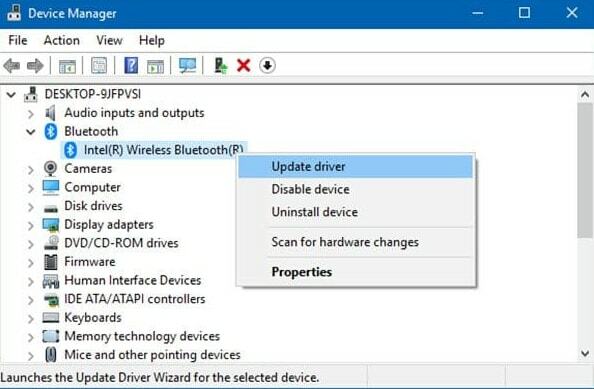
Steg 4: Därefter klickar du på Sök automatiskt efter uppdaterad drivrutinsprogramvara, i den efterföljande uppmaningen.

Nu måste du vänta tills Windows hittar och installerar rätt drivrutin för dig.
Läs också: Den bästa Bluetooth-programvaran för Windows 10 PC 2021
Metod 3: Kör Windows Update för att installera Bluetooth Driver Update på Windows 10
Genom att uppdatera Windows operativsystem kan du få de senaste och äkta drivrutinsuppdateringarna. Här är stegen du kan följa för att använda Microsoft Windows Update-tjänsten för att uppdatera Bluetooth-drivrutinen för Windows 7, 8 och 10.
Steg 1: I sökrutan i Windows skriver du inställningar och välj lämplig matchning.
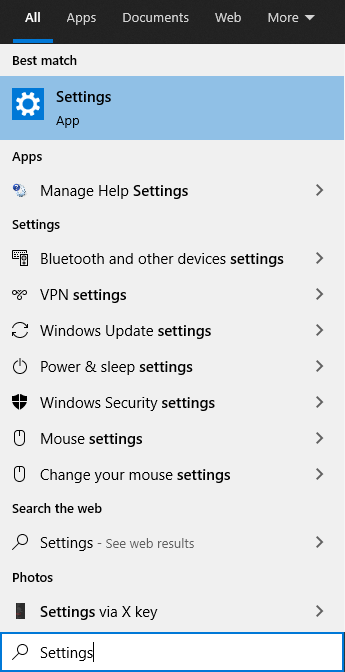
Steg 2: När Windows-inställningar fönstret öppnas, leta sedan efter Uppdatering och säkerhet alternativet och klicka på det.

Steg 3: Efter detta, i den vänstra rutan i fönstret, välj Windows uppdatering alternativ.
Steg 4: Klicka slutligen på Sök efter uppdateringar alternativet på höger sida av fönstret.

Så här laddar du ner Bluetooth-drivrutiner via Windows Update. Vänta nu och låt Windows slutföra sökningar efter de nya uppdateringarna. Om några uppdateringar är tillgängliga kommer Windows att installera dem.
Läs också: Ladda ner drivrutin för Bluetooth kringutrustning för Windows 10, 8, 7
Metod 4: Använd Enhetshanteraren för att installera om Bluetooth-drivrutinen på Windows 10
En felaktigt installerad Bluetooth-drivrutin kan ibland ge upphov till problem med Bluetooth-anslutningen. För att lösa dem kan du försöka installera om Bluetooth-uppdateringsdrivrutinen med verktyget Enhetshanteraren. Nedan följer stegen för att göra det.
- Öppna Enhetshanteraren och expandera Bluetooth-kategorin.
- Högerklicka på namnet på din Bluetooth-enhet (dvs Intel Wireless Bluetooth) och välj Avinstalleraenhet alternativ.
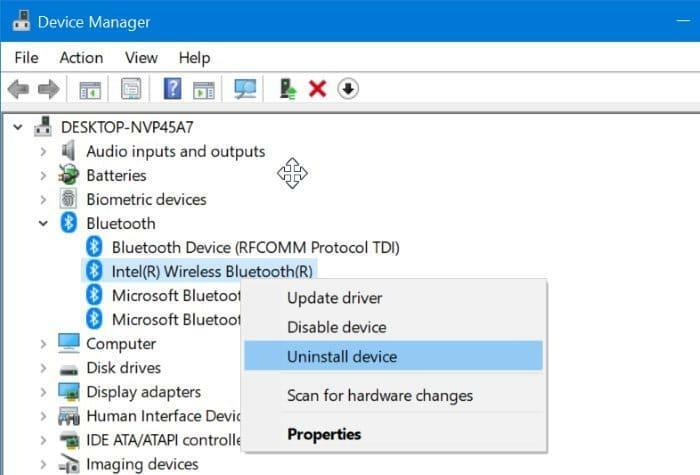
- Efter att enheten har avinstallerats, starta om din PC. Windows OS kommer nu försök att installera om Bluetooth-drivrutinen.
Metod 5: Ladda ned, installera och uppdatera Bluetooth-drivrutinen automatiskt på Windows 10 via Bit Driver Updater (rekommenderas)
Sist men inte minst, det bästa sättet att utföra Windows 10 Bluetooth-uppdateringar för nedladdning av drivrutiner är via det ledande drivrutinsuppdateringsverktyget. Ett sådant verktyg kan automatiskt uppdatera och installera drivrutiner åt dig. Bland alla drivrutinsuppdateringsverktyg, Bit Driver Updater är det förstklassiga verktyget som du kan använda för att uppdatera drivrutinerna. Bortsett från det kan verktyget också lösa andra Windows-relaterade problem, inklusive långsam prestanda, blåskärmsfelkod, frekventa fel och många fler.
Utöver detta kan programvaran automatiskt lägga till de senaste säkerhetskorrigeringarna för att förstärka integriteten. Följ följande steg för att installera Bluetooth-drivrutinen i Windows 10.
Steg 1: Ladda ner och installera Bit Driver Updater från dess officiella hemsida. Eller klicka på nedladdningsknappen för att få den gratis.

Steg 2: Kör dess installationsfil till slutföra installationen.
Steg 3: Öppna sedan programvaran och när du utlöste verktyget kommer det automatiskt börjar skanna din maskin för föråldrade, korrupta och felaktiga drivrutiner.
Steg 4: Kontrollera nu listan över problematiska drivrutiner och klicka på Uppdatera nu knappen som finns bredvid Bluetooth-enheten för att uppdatera föråldrade Bluetooth-drivrutiner på Windows 10.
Steg 5: Eller så kan du också klicka på Uppdatera alla knappen för att uppdatera alla drivrutiner med ett klick.

Se hur enkelt det är att uppdatera Bluetooth-drivrutinen med Bit Driver Updater. Inte bara Bluetooth-drivrutiner, utan du kan också använda detta kompakta men ändå produktiva verktyg för att uppdatera alla drivrutiner. Så vi hoppas att du också kommer att dra nytta av detta verktyg som vi.
Läs också: 20 bästa gratis drivrutinsuppdateringar för Windows 10, 8, 7 2021 [Uppdaterad]
Ladda ner, installera och uppdatera Bluetooth-drivrutin i Windows 10 – KLAR
Här i den här bloggen har vi delat olika metoder för hur man uppdaterar Bluetooth-drivrutiner i Windows 10. Förhoppningsvis har du efter att ha läst den här kompletta guiden fått en exakt uppfattning om vad du behöver göra.
För fler sådana informativa inlägg, prenumerera på TechPout. Dela dina förslag i kommentarsfältet nedan. Vi kommer gärna att höra dina ord.